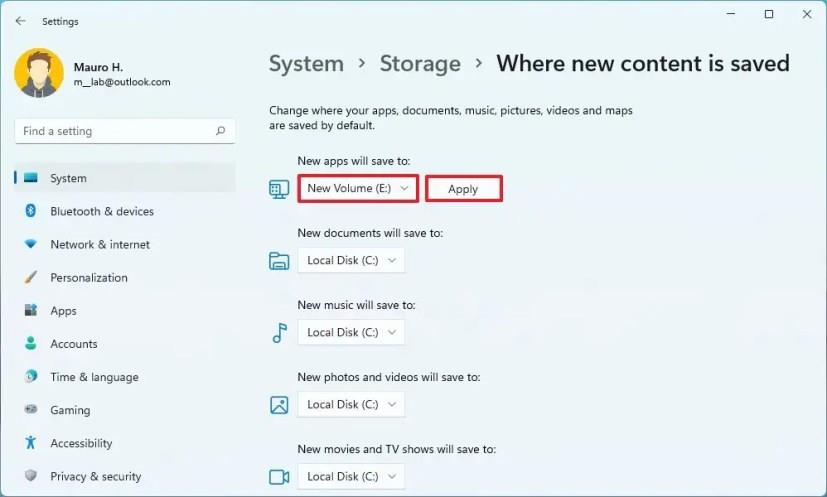Pada Windows 11 , apabila anda menyimpan fail atau memasang apl, sistem akan menawarkan untuk menyimpan kandungan pada pemacu "C". Walau bagaimanapun, anda sentiasa boleh menukar tempat fail, peta dan apl disimpan secara lalai jika anda ingin menggunakan pemacu lain atau anda mempunyai komputer dengan ruang terhad pada storan utama.
Tanpa mengira sebabnya, anda boleh menggunakan tetapan Storan untuk menukar lokasi simpan lalai pada Windows 11.
Dalam panduan ini , anda akan mempelajari langkah-langkah untuk menukar lokasi lalai untuk menyimpan kandungan pada Windows 11.
Tukar lokasi simpan lalai pada Windows 11
Untuk menukar lokasi simpan lalai pada Windows 11, gunakan langkah ini:
-
Buka Tetapan pada Windows 11.
-
Klik pada Sistem .
-
Klik tab Storan .
-
Pilih tetapan storan lanjutan .
-
Klik tetapan Di mana kandungan baharu disimpan .
-
Pilih lokasi simpan lalai baharu untuk apl yang anda pasang daripada Gedung Microsoft.
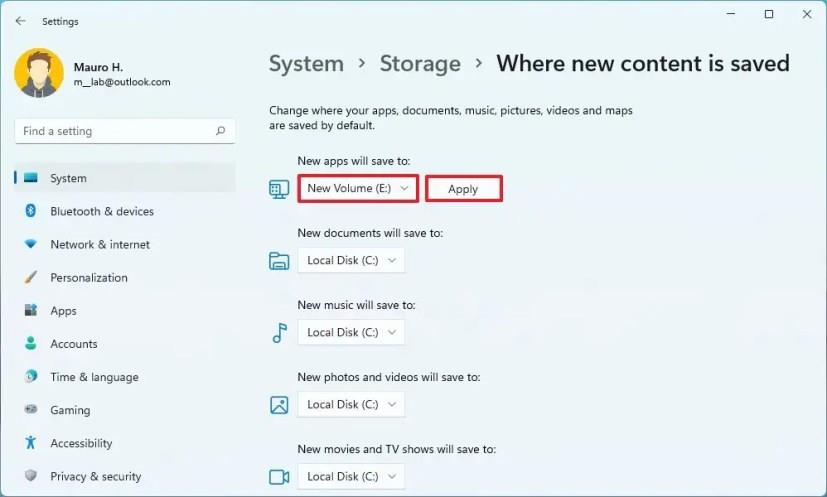
-
Klik butang Guna .
-
Ulang langkah No. 6 dan 7 untuk menukar lokasi simpan untuk dokumen, muzik, foto, filem dan peta luar talian.
Setelah anda melengkapkan langkah-langkah tersebut, pada kali seterusnya anda perlu menyimpan kandungan, lokasi baharu akan ditawarkan secara lalai.